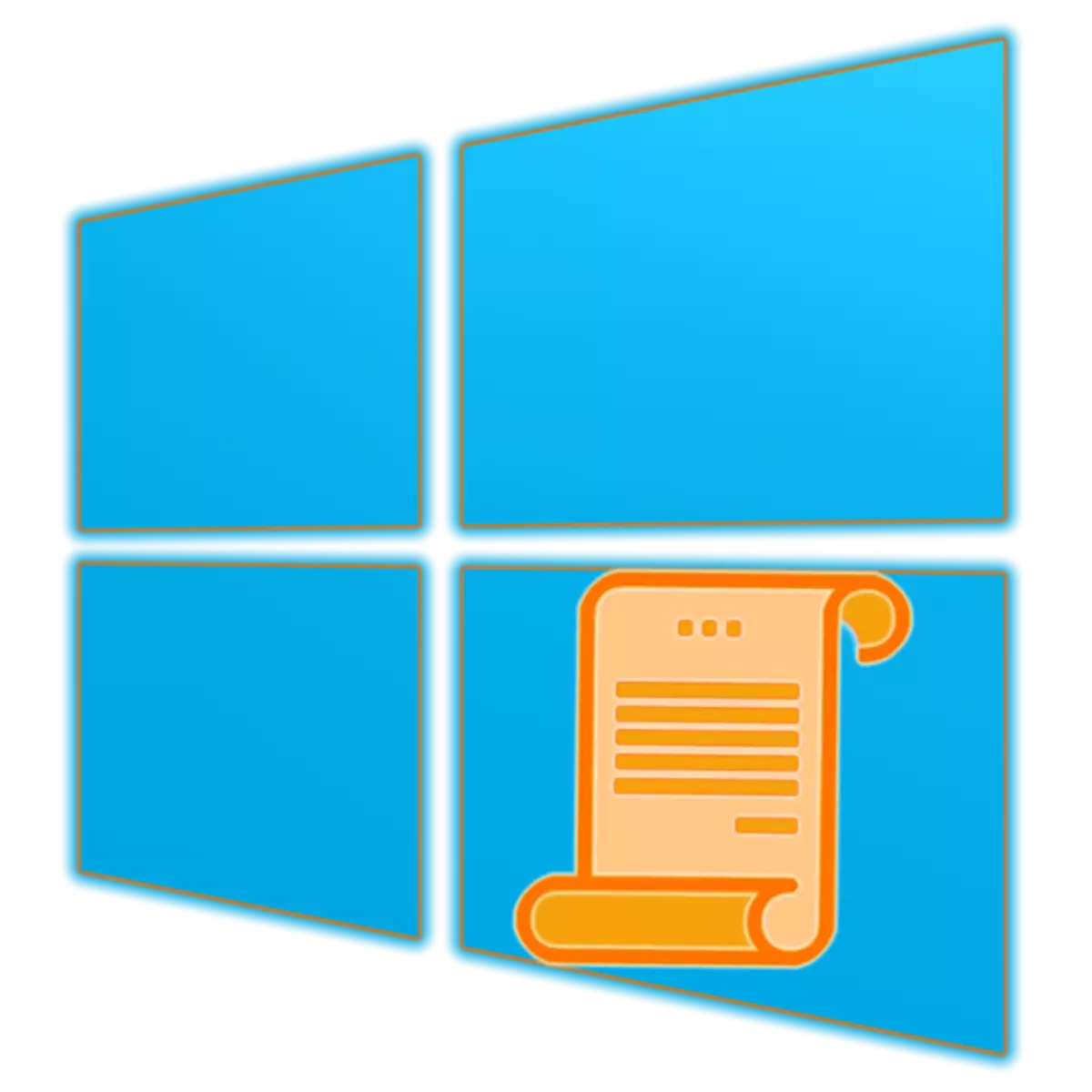
"స్థానిక సమూహం పాలసీ ఎడిటర్" ఆపరేటింగ్ సిస్టమ్ వాతావరణంలో ఉపయోగించే కంప్యూటర్ పనితీరు పారామితులు మరియు వినియోగదారు ఖాతాలను ఆకృతీకరించుటకు మిమ్మల్ని అనుమతిస్తుంది. Windows 10, అలాగే మునుపటి సంస్కరణలు, కూడా ఈ స్నాప్ కలిగి, మరియు మా ప్రస్తుత వ్యాసంలో మేము అది అమలు ఎలా గురించి మాట్లాడటానికి ఉంటుంది.
విండోస్ 10 లో "స్థానిక సమూహం విధానం ఎడిటర్"
మేము "స్థానిక సమూహం విధానం ఎడిటర్" ను ప్రారంభించడానికి ఎంపికలను పరిగణనలోకి తీసుకునే ముందు, మీరు కొంతమంది వినియోగదారులను కలవరపర్చాలి. దురదృష్టవశాత్తు, ఈ స్నాప్ మాత్రమే విండోస్ 10 ప్రో మరియు ఎంటర్ప్రైజ్లో ఉంది, కానీ ఇంటి సంస్కరణలో ఎవరూ లేరు, దానిలో మరియు కొన్ని ఇతర నియంత్రణలు లేవు. కానీ ఇది ఒక ప్రత్యేక వ్యాసం కోసం అంశం, మేము మా నేటి పనిని పరిష్కరించడానికి కొనసాగుతాము.విధానం 2: "కమాండ్ లైన్"
పైన ప్రతిపాదించిన ఆదేశం కన్సోల్లో ఉపయోగించవచ్చు - ఫలితంగా సరిగ్గా అదే ఉంటుంది.
- ఏ అనుకూలమైన మార్గంలో, "కమాండ్ లైన్" ను అమలు చేయండి, ఉదాహరణకు, కీబోర్డ్ మీద "విన్ + X" ను నొక్కడం ద్వారా మరియు అందుబాటులో ఉన్న చర్య మెనులో తగిన అంశాన్ని ఎంచుకోవడం ద్వారా.
- కింది ఆదేశాన్ని నమోదు చేసి, దానిని అమలు చేయడానికి "ఎంటర్" నొక్కండి.
gpedit.msc.
- రన్ "ఎడిటర్" స్వయంగా వేచి కాదు.
- శోధన విండోను కాల్ చేయడానికి "విన్ + S" కీబోర్డుపై క్లిక్ చేయండి లేదా దీన్ని టాస్క్బార్లో ఉపయోగించండి.
- స్ట్రింగ్లో కావలసిన భాగం యొక్క పేరును ఎంటర్ చెయ్యండి - "గుంపు విధానం మారుతున్న".
- ఫలితాన్ని మీరు చూసిన వెంటనే, ఫలితం సమస్య ఫలితంగా ఉంది, ఒకే క్లిక్తో ప్రారంభించండి. ఈ సందర్భంలో ఐకాన్ మరియు కావలసిన భాగం యొక్క పేరు భిన్నంగా ఉంటుంది వాస్తవం ఉన్నప్పటికీ, మీరు "ఎడిటర్" ప్రారంభించబడతారు
- మీ డెస్క్టాప్కు వెళ్లి ఖాళీ స్థలంలో కుడి-క్లిక్ చేయండి. సందర్భ మెనులో, ప్రత్యామ్నాయ అంశాలను "సృష్టించు" - "లేబుల్" ఎంచుకోండి.
- ప్రారంభ విండో యొక్క విండోలో, ఎక్జిక్యూటబుల్ ఫైల్ "స్థానిక సమూహం విధానం ఎడిటర్" కు మార్గం పేర్కొనండి, ఇది క్రింద ఇవ్వబడింది మరియు "తదుపరి" క్లిక్ చేయండి.
C: \ Windows \ System32 \ gpedit.msc
- లేబుల్ ద్వారా సృష్టించబడిన పేరుతో (దాని అసలు పేరును పేర్కొనడం మంచిది) మరియు "ముగింపు" బటన్పై క్లిక్ చేయండి.

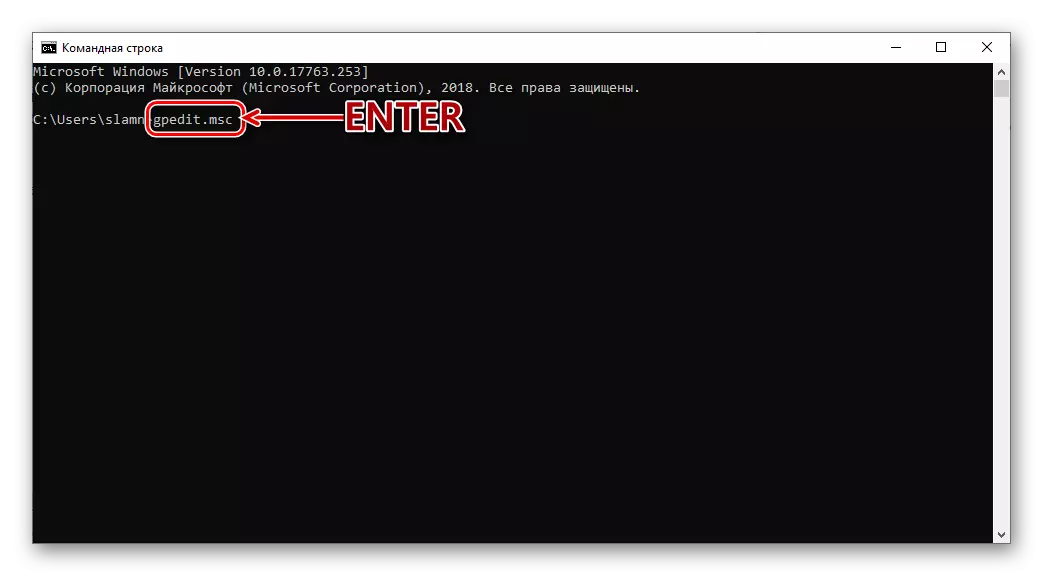
పద్ధతి 3: శోధన
Windows 10 లో ఇంటిగ్రేటెడ్ అప్లికేషన్ యొక్క పరిధిని OS భాగాలు పైన భావించిన వాటి కంటే విస్తృతంగా ఉంటుంది. అదనంగా, ఇది ఏ ఆదేశాలను గుర్తుంచుకోవలసిన అవసరం లేదు.
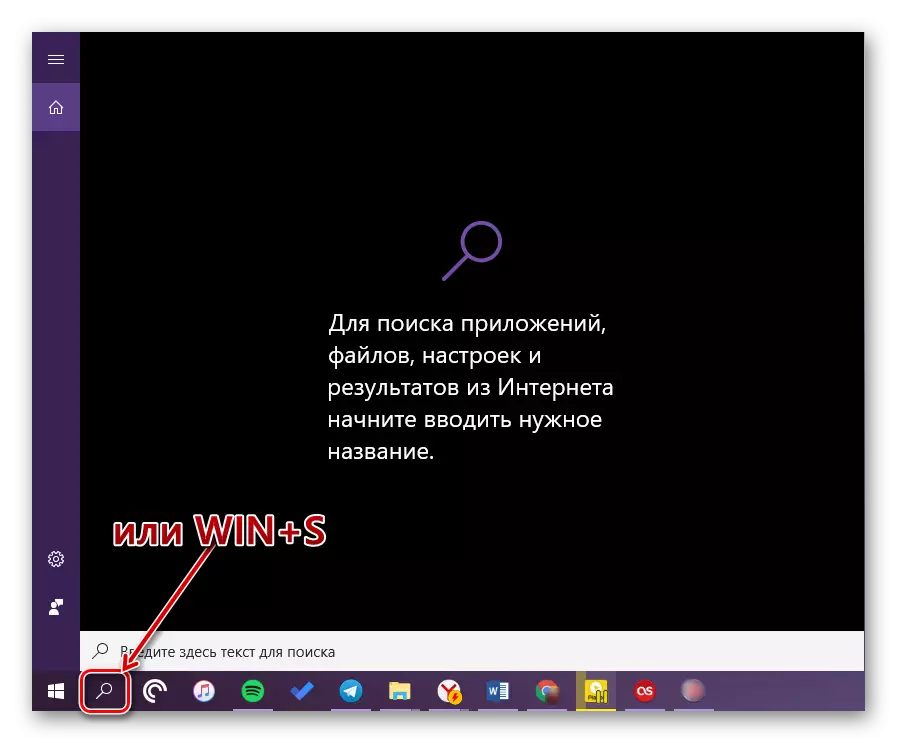

పద్ధతి 4: "ఎక్స్ప్లోరర్"
మా నేటి వ్యాసంలో పరిగణించబడిన పరికరాలు దాని సారాంశం లో ఒక సాధారణ కార్యక్రమం, అందువలన అది డిస్క్లో దాని స్వంత స్థలాన్ని కలిగి ఉంది, ఫోల్డర్ ప్రారంభించడానికి ఒక ఎక్జిక్యూటబుల్ ఫైల్ను కలిగి ఉంటుంది. అతను తరువాతి మార్గంలో ఉన్నాడు:
C: \ Windows \ System32 \ gpedit.msc

పైన పేర్కొన్న విలువను కాపీ చేసి, "ఎక్స్ప్లోరర్" (ఉదాహరణకు, "Win + E" కీలు) తెరిచి, చిరునామా స్ట్రింగ్లో ఇన్సర్ట్ చేయండి. "Enter" లేదా కుడివైపు ఉన్న పరివర్తన బటన్ నొక్కండి.
ఈ చర్య వెంటనే "స్థానిక సమూహ విధాన ఎడిటర్" ను ప్రారంభిస్తుంది. మీరు దాని ఫైల్ను ప్రాప్యత చేయాలనుకుంటే, వెనుకకు అడుగుపెట్టిన మార్గాలను తిరిగి ఇవ్వండి, C: \ Windows \ System32 డైరెక్టరీ మరియు మీరు ఏమి పిలుస్తున్నారో చూసే వరకు దానిలో ఉన్న అంశాల జాబితా ద్వారా స్క్రోల్ చేయండి gpedit.msc..
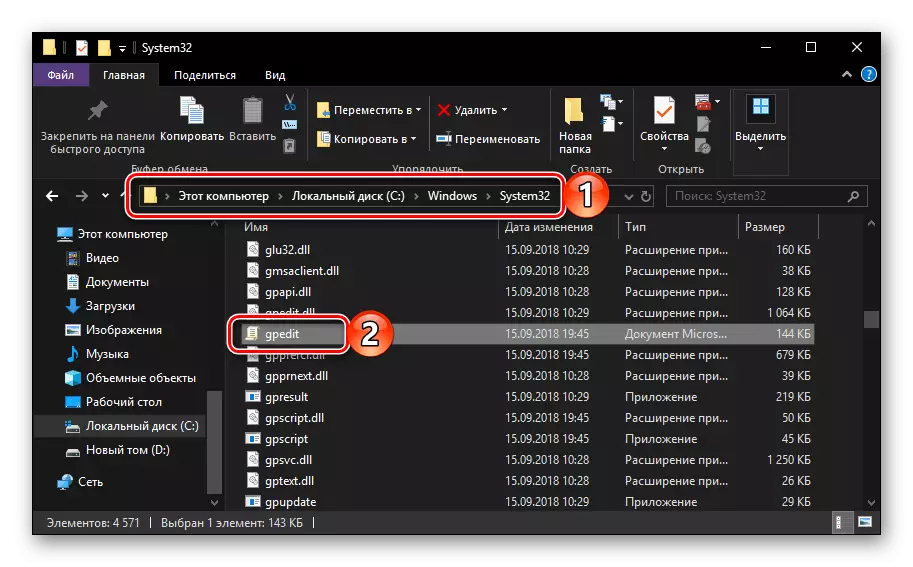
గమనిక: చిరునామా బార్లో "ఎక్స్ప్లోరర్" ఎక్జిక్యూటబుల్ ఫైల్కు పూర్తి మార్గాన్ని ఇన్సర్ట్ అవసరం లేదు, మీరు దాని పేరును మాత్రమే పేర్కొనవచ్చు ( gpedit.msc. ). క్లిక్ చేసిన తరువాత "Enter" ఇది కూడా ప్రారంభించబడుతుంది "ఎడిటర్".
త్వరిత ప్రయోగ కోసం ఒక సత్వరమార్గాన్ని సృష్టించడం
మీరు మా ప్రస్తుత వ్యాసంలో చర్చించిన ఒక దైహిక స్నాప్తో తరచుగా సంకర్షణ చేయాలనుకుంటే, డెస్క్టాప్లో దాని లేబుల్ను సృష్టించడం ఉపయోగపడుతుంది. ఈ మీరు త్వరగా "ఎడిటర్" అమలు అనుమతిస్తుంది, మరియు అదే సమయంలో జట్లు, పేర్లు మరియు మార్గాలు గుర్తు అవసరం నుండి మీరు సేవ్ చేస్తుంది. ఈ క్రింది విధంగా జరుగుతుంది.
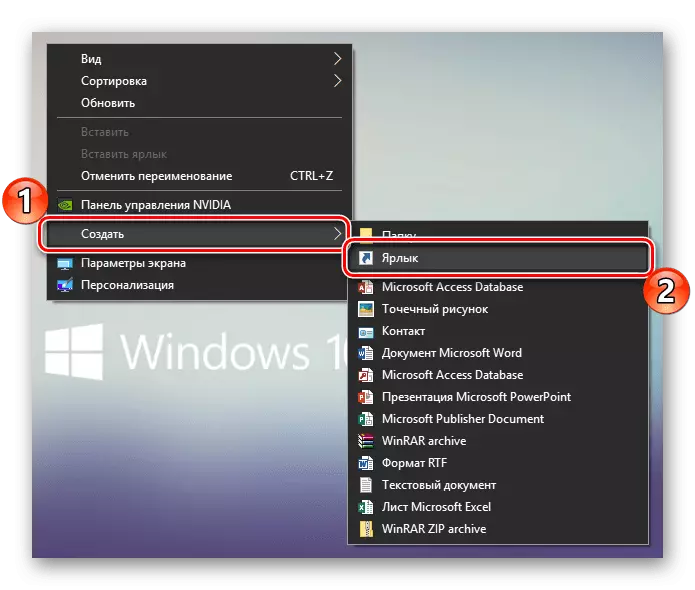


డెస్క్టాప్లో ఈ చర్యలను వెంటనే ప్రదర్శించిన వెంటనే, ఎడిటర్ యొక్క లేబుల్ డెస్క్టాప్లో కనిపిస్తుంది, ఇది రెట్టింపు అవుతుంది.
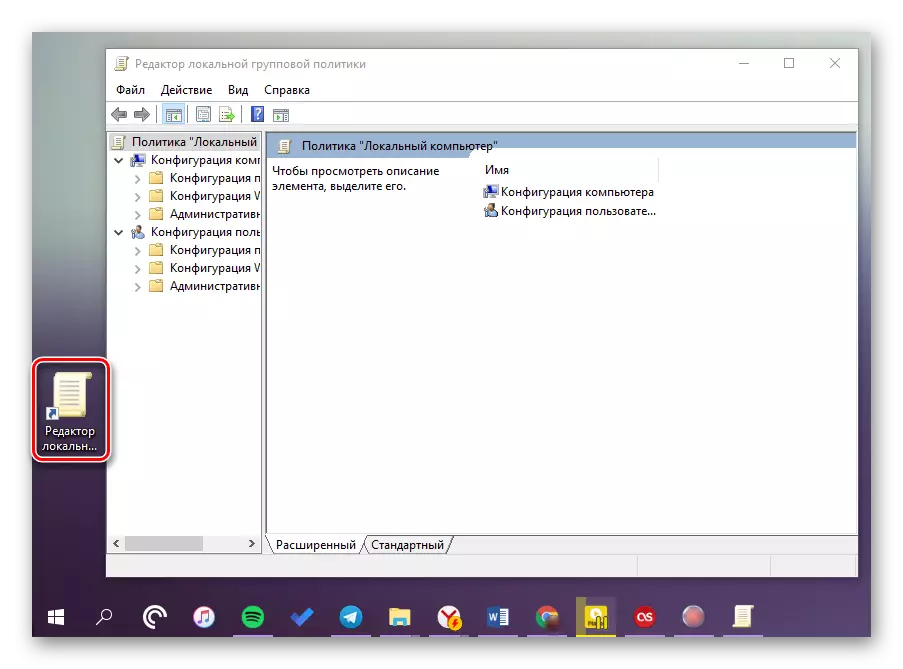
కూడా చదవండి: డెస్క్టాప్ విండోస్ 10 న ఒక "నా కంప్యూటర్" లేబుల్ సృష్టించడం
ముగింపు
మీరు చూడగలిగినట్లుగా, విండోస్ 10 ప్రో మరియు ఎంటర్ప్రైజ్పై "స్థానిక సమూహం విధానం ఎడిటర్" భిన్నంగా ప్రారంభించవచ్చు. మాకు అర్మేమెంట్లు తీసుకోవటానికి పరిగణించదగిన పద్ధతుల్లో - మాత్రమే మీరు పరిష్కరించడానికి, మేము ఈ వద్ద పూర్తి చేస్తుంది.
